Excel表格怎么进行智能分页打印? excel表打印分页的技巧
(福利推荐:你还在原价购买阿里云服务器?现在阿里云0.8折限时抢购活动来啦!4核8G企业云服务器仅2998元/3年,立即抢购>>>:9i0i.cn/aliyun)
如果你的表格中数据较多,想要分类好,然后分页进行打印,该如何操作呢?别告诉我,你要一个一个手动去调整,那不知道要浪费多少时间。
如下表所示,有多个部门,分别是销售一部、销售二部、销售三部,如何将每个部门单独地打印出来?
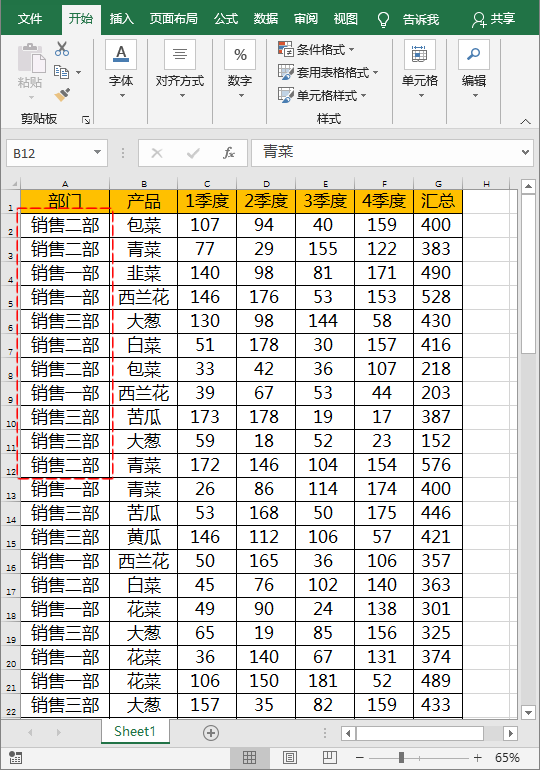
1、排序
我们将光标定位到部门,然后进入「数据」-「排序和筛选」,将内容先排序一下。

2、分类汇总
将光标定位到表格中,选择「数据」-「分级显示」-「分类汇总」,在「分类字段」中选择好你所要分类的字段,然后勾选「每组数据分页」确定。这里,我们就已经将数据分页好了。
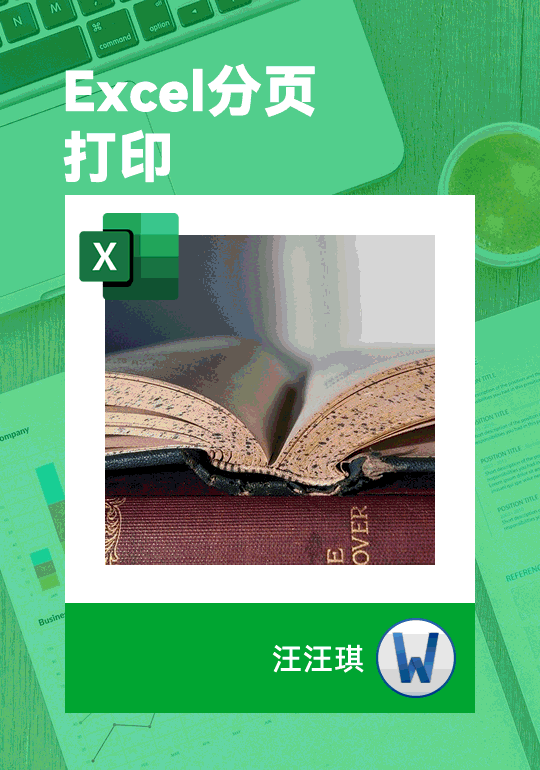
3、重复标题行
最后,我们再来设置一下重复标题行。进入「页面布局」-「页面设置」-「工作表」,在「顶端标题行」中选择想要重复的标题行,确定。

最后,我们来看看打印预览效果。

本文来自微信公众号:Word 联盟 (ID:Wordlm123),作者:汪汪琪
相关文章
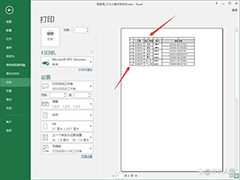 打印表格中的数据是常有的操作,为了便于阅读查看,有时最好连行号和列号一起打印出来,一起来了解一下吧2022-10-12
打印表格中的数据是常有的操作,为了便于阅读查看,有时最好连行号和列号一起打印出来,一起来了解一下吧2022-10-12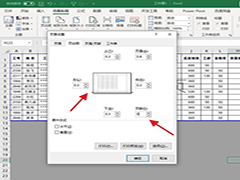
Excel表格怎么打印在一张纸上 Excel表格打印在一张纸上方法
有时候我们直接使用缩放功能将表格强制缩放为一张纸打印。虽然实现了将表格打印在一张纸上的目的,但是这么做会导致表格的字号过小不利于阅读数据,那么有没有更好的操作方2022-09-30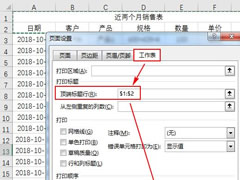 这篇文章主要介绍了excel打印技巧大全 十二个必备Excel打印技巧汇总的相关资料,需要的朋友可以参考下本文详细内容介绍2022-07-12
这篇文章主要介绍了excel打印技巧大全 十二个必备Excel打印技巧汇总的相关资料,需要的朋友可以参考下本文详细内容介绍2022-07-12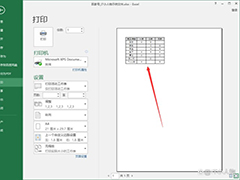
excel如何不打印错误值 excel打印时不打印错误值方法
在Excel中使用公式计算时,经常会出现错误值,这时单元格中会显示“#VALUE!”,打印表格时,打印出来也会显示“#VALUE!”,严重影响了表格的美观,其实是可以设置不打印这2022-06-28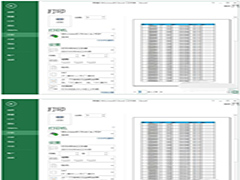
Excel表格多页怎么打印表头 Excel表格多页打印表头的方法
当我们需要使用Excel表格多页打印表头该怎么办呢,但很多小伙伴不清楚Excel表格多页打印表头的操作方法,一起来了解一下吧2022-06-17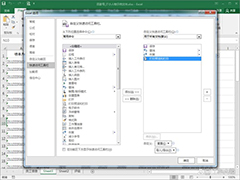
excel怎么显示打印预览按钮 excel设置打印预览选项方法
在编辑Excel文档后如果想要打印,这时可以先进行打印预览,看一下打印的效果,那么怎么样进行打印预览呢?下面来看看操作的方法吧2022-06-09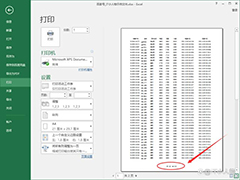
excel文件打印怎么插入页码 excel文件打印插入页码方法
完成Excel编辑时,将Excel打印出来时,如果给所有页面添加页码再打印出来,就会让文件内容看起来有序清楚多啦,那么如何添加页码呢,跟着小编的步骤一起来试试吧2022-06-06
excel怎么打印不连续的区域 excel打印不连续的区域方法
如果Excel表格内容很多,而我们只想打印其中的一部分,但是需要打印的区域又不是连续在一起,此时应该如何设置才能将它们打印到一起呢?下面小编给大家介绍一种方法2022-06-02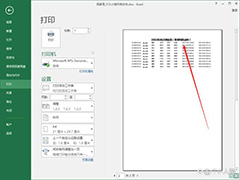 日常办公中,涉及的长表格打印起来是好多页的,往往我们在打印时需要把首页的表头固定、保留到每个打印出来的表格上,本文就此作详细的操作说明2022-05-23
日常办公中,涉及的长表格打印起来是好多页的,往往我们在打印时需要把首页的表头固定、保留到每个打印出来的表格上,本文就此作详细的操作说明2022-05-23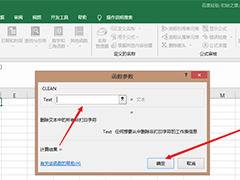
excel表格隐藏字符怎么清除? excel非打印字符去除方法
excel表格隐藏字符怎么清除?excel表格中有隐藏的字符,想要清除这些字符,该怎么操作呢?下面我们就来看看excel非打印字符去除方法2022-05-06








最新评论